طابعات سطح المكتب الحديثة تأتي في نوعين ؛الطابعات المتصلة بالشبكة والطابعات القياسية. يمكن للطابعة المتصلة بالشبكة الاتصال بشبكة WiFi أو شبكة Ethernet الخاصة بك واستقبال مهام الطباعة من أجهزة أخرى على الشبكة. لا يمكن للطابعة القياسية استقبال مهام الطباعة إلا من سطح المكتب. هذا النوع ، طابعة قياسية ، هو أكثر شيوعا في المنازل. لا يزال قيد الاستخدام في العديد من أماكن العمل أيضًا. تتطلب الطابعة القياسية سطح مكتب لكي تعمل. هذا وحده يعد تقييدًا كبيرًا ولكنه لا يمكنه أيضًا استلام مهام الطباعة من جهاز محمول. من حيث الأجهزة ، ليس هناك طريقة سهلة لسد تلك الفجوة. فيما يتعلق بالبرنامج ، يمكنك الطباعة من هاتفك إلى طابعة سطح المكتب إذا كان لديك بعض الأشياء التي تم إعدادها عبر خدمة الطباعة في السحاب من Google. إليك ما عليك القيام به.
ماذا تحتاج
للطباعة من هاتفك إلى طابعة سطح المكتب ، تحتاج ؛
- طابعة سطح مكتب مثبتة بشكل صحيح. يجب أن تكون قادرًا على الطباعة إلى هذه الطابعة من سطح المكتب دون الوقوع في أي فواق.
- متصفح الويب Chrome المثبت على سطح المكتب الخاص بك
- تمت إضافة حساب Google إلى Chrome ضمن Chrome> الإعدادات
أضف طابعة Deskrop إلى Google Cloud Print
كما ذكر في المقدمة ، البرنامج هوما سد الفجوة بين الهاتف الذكي والطابعة القياسية. على وجه التحديد ، نحن نتحدث عن خدمة ؛ طباعة في السحاب من Google. تتصل خدمة الطباعة في السحاب من Google بالطابعات الشبكية والطابعات القياسية. لغرضنا ، نحتاج إلى إضافة طابعة قياسية.
قم بتشغيل الطابعة وتوصيلها بسطح المكتب. على الرغم من أنه ليس من الضروري ، فمن الأفضل توصيله لتجنب المشاكل.
افتح Chrome على سطح المكتب وانتقل إلى chrome: // devices /. انقر فوق "إضافة طابعات".

سيكتشف Chrome الطابعات التي تم تكوينها للطباعة من سطح المكتب. حدد ما تريد إضافته وانقر فوق "إضافة طابعات".
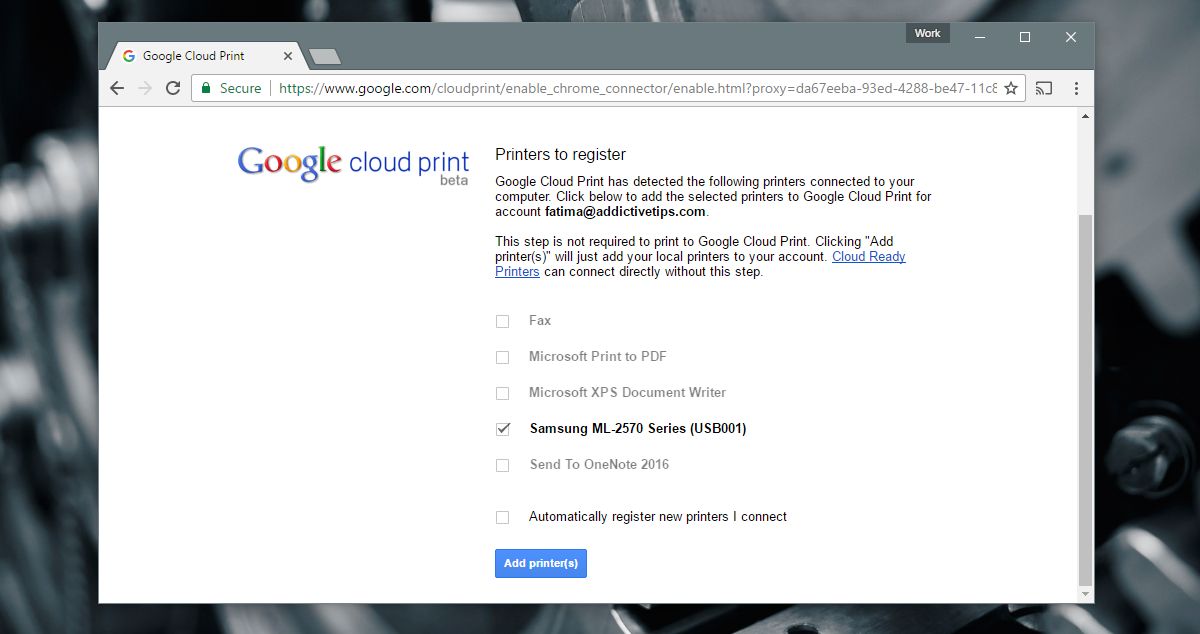
تطبيقات الموبايل
لن يحتاج مستخدمو Android إلى تثبيت أي برامج إضافيةالتطبيقات لأننا نستخدم Google Cloud Print. سيحتاج مستخدمو iOS من ناحية أخرى إلى استخدام تطبيق. التطبيقان اللذان يجب على مستخدمي iOS تثبيتهما هما Google Drive و Google Docs. نوصي تطبيق آخر يسمى CloudPrint. لسوء الحظ ، لم تصدر Google تطبيق طباعة في السحاب لنظام iOS.
هذا لديه بعض القيود على دائرة الرقابة الداخلية. على Android ، يمكنك تحديد الصفحات الموجودة في المستند المراد طباعتها. على نظام iOS ، لا يمكنك ذلك. العمل الوحيد الذي تحت تصرفك هو حفظ الصفحة (الصفحات) التي تريد طباعتها في مستند منفصل ومن ثم الحاجة إلى تطبيق مُحرر مستندات Google.
يتيح لك CloudPrint استيراد المستندات منمحركات أقراص سحابية مختلفة وإرسالها إلى طباعة في السحاب من Google. التطبيق مجاني ولكنه لم يتلق تحديثًا منذ فترة. لديها أخطاء. في بعض الأحيان ، لن يتصل بـ Dropbox. أيضا ، بعض رسائلها باللغة الإسبانية على الرغم من أن معظم التطبيق باللغة الإنجليزية.
طباعة من Android
تأكد من تمكين الطباعة. افتح تطبيق الإعدادات وانتقل إلى الطباعة. يجب أن تكون خدمة الطباعة في السحاب قيد التشغيل.
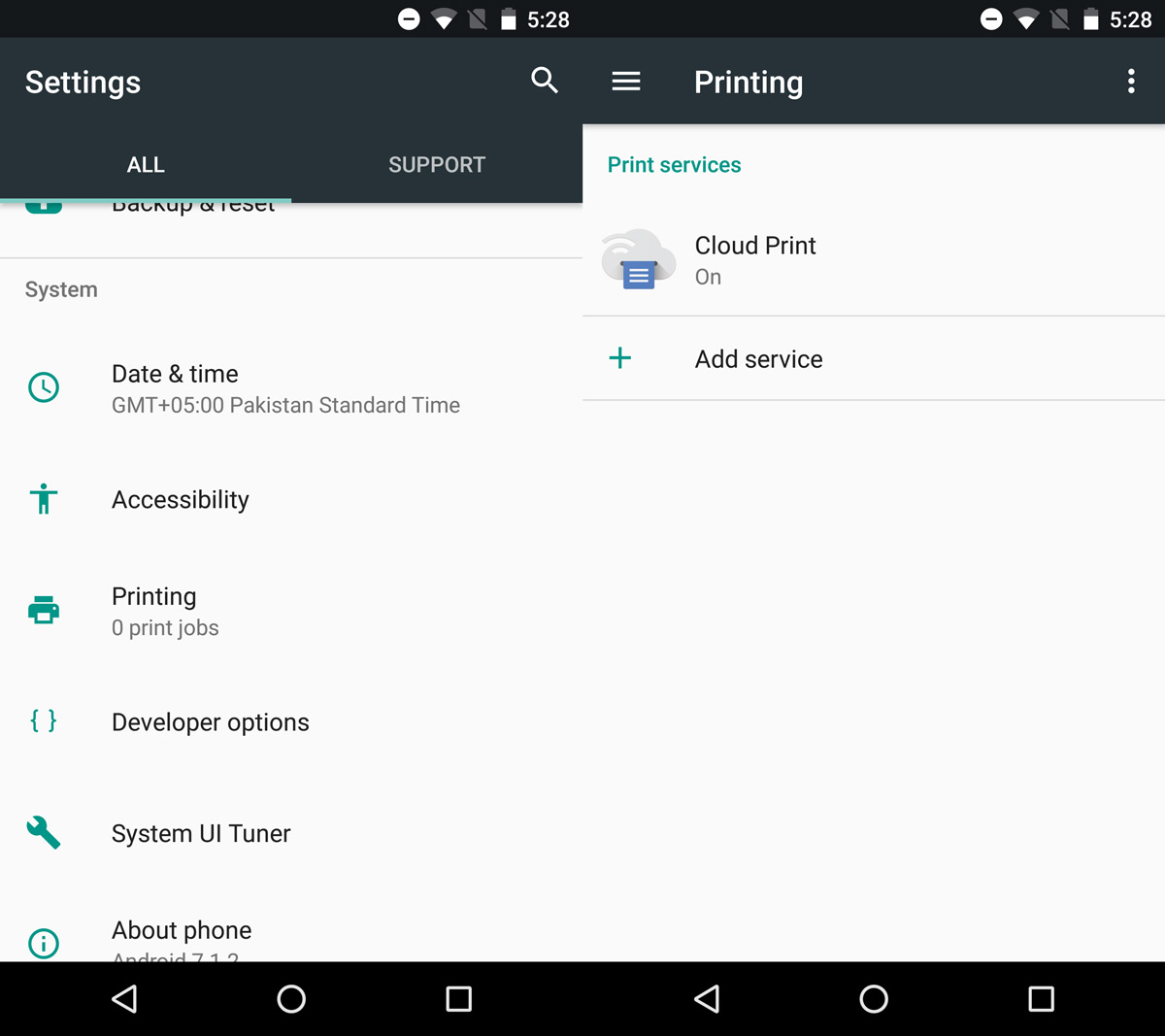
على هاتف Android الخاص بك ، افتح المستند الذي تريدهلطباعة. فتحه في أي تطبيق من اختيارك. يمكنك الذهاب مع Google Drive أو محرّر مستندات Google أو Chrome. الخيار لك. إذا اخترت تطبيقًا بخلاف Google ، فتأكد من أنه يدعم قائمة مشاركة Android.
انتقل إلى قائمة "المشاركة" وحدد "طباعة" من خيارات المشاركة.
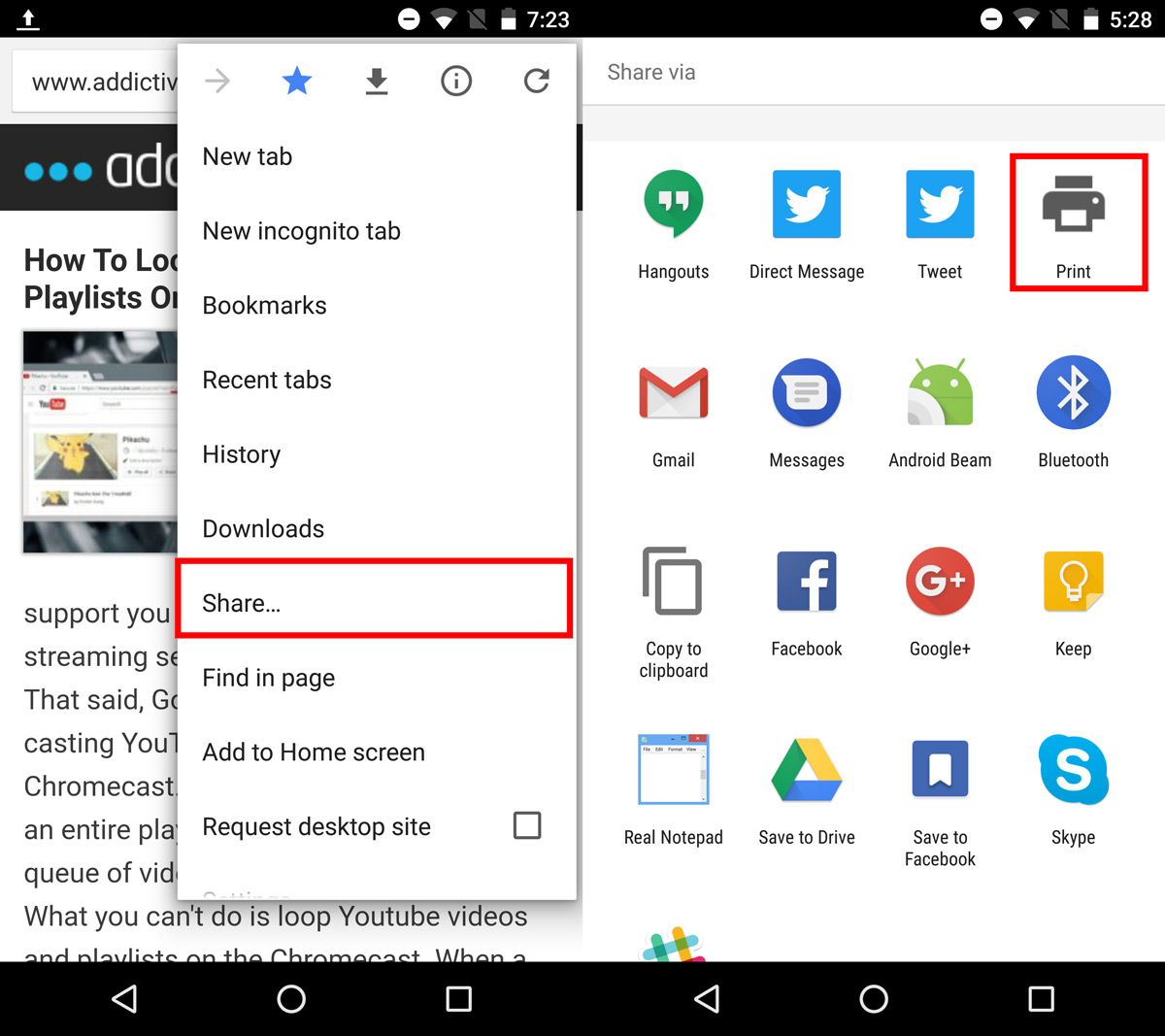
انقر فوق القائمة المنسدلة "تحديد طابعة" لتحديدالطابعة من Google Cloud Print. قم بتشغيل الطابعة وتوصيلها بسطح المكتب. حدد الصفحات التي تريد طباعتها وعدد نسخ الصفحات التي تريد طباعتها. اضغط على زر الطباعة العائمة لإرسال مهمة الطباعة إلى سطح المكتب الخاص بك.
سوف تستغرق الطابعة بضع ثوان لبدء طباعة المستند.
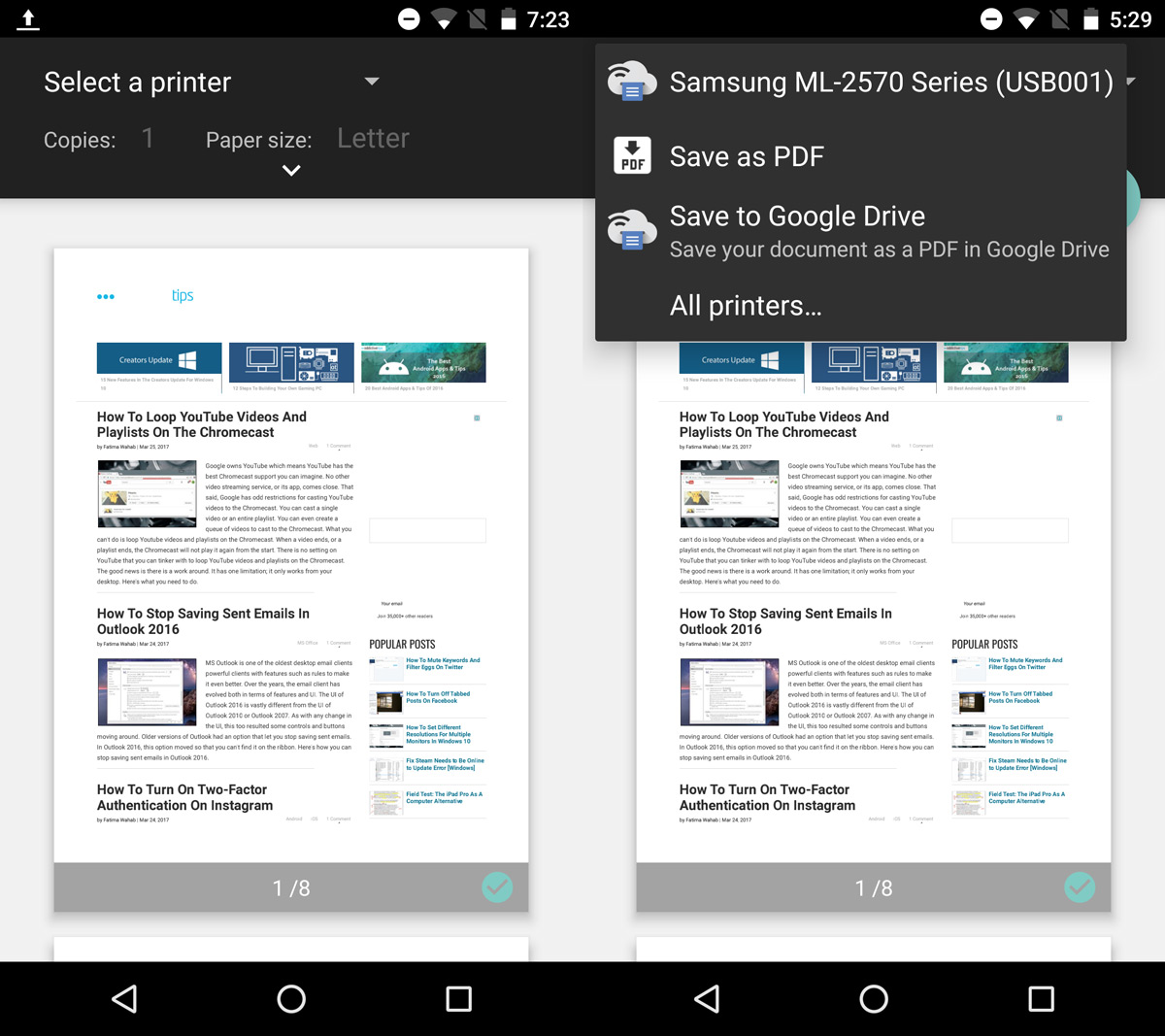
الطباعة من iOS
إن استخدام خدمة الطباعة في السحاب من Google على نظام iOS ليس هوأعظم تجربة. هذا لا يعني أنه مستحيل. إنه مقيد فقط. لطباعة مستند ، يجب عليك حفظه في Google Drive. يمكنك طباعة ملف PDF مباشرة من Google Drive بينما يلزم فتح مستندات Word في مستندات Google أولاً.
لطباعة PDF ، افتحه في Google Drive. اضغط على زر الفائض وانتقل إلى أسفل القائمة التي تفتح. اختر "طباعة". حدد طابعتك واختر عدد نسخ المستند الذي تريد طباعته. اضغط على "طباعة" للمتابعة.
للطباعة من محرّر مستندات Google ، انقر فوق الزر "تجاوز السعة" أعلى يمين المستند. حدد "مشاركة وتصدير" من القائمة. في القائمة "مشاركة وتصدير" ، حدد "طباعة".
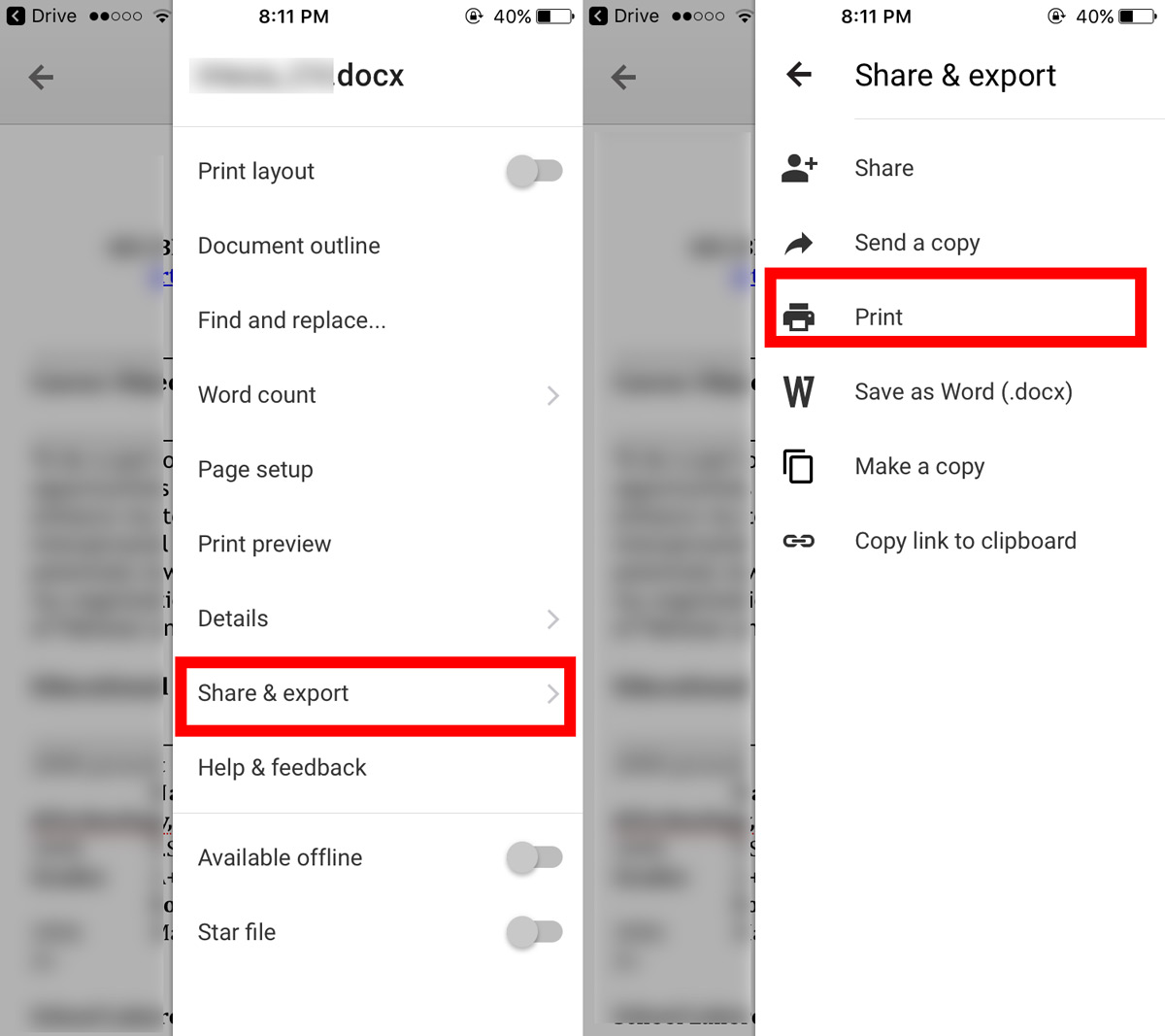
سيمنحك مُحرر مستندات Google خيارين للطباعة ؛Google Cloud Print و AirPrint. حدد طباعة في السحاب من Google. بعد ذلك ، حدد طابعتك وانقر فوق "طباعة". اخترت تجميع الصفحات المطبوعة وطباعة نسخ متعددة. ومع ذلك ، لا يوجد خيار لتحديد الصفحات المراد طباعتها.
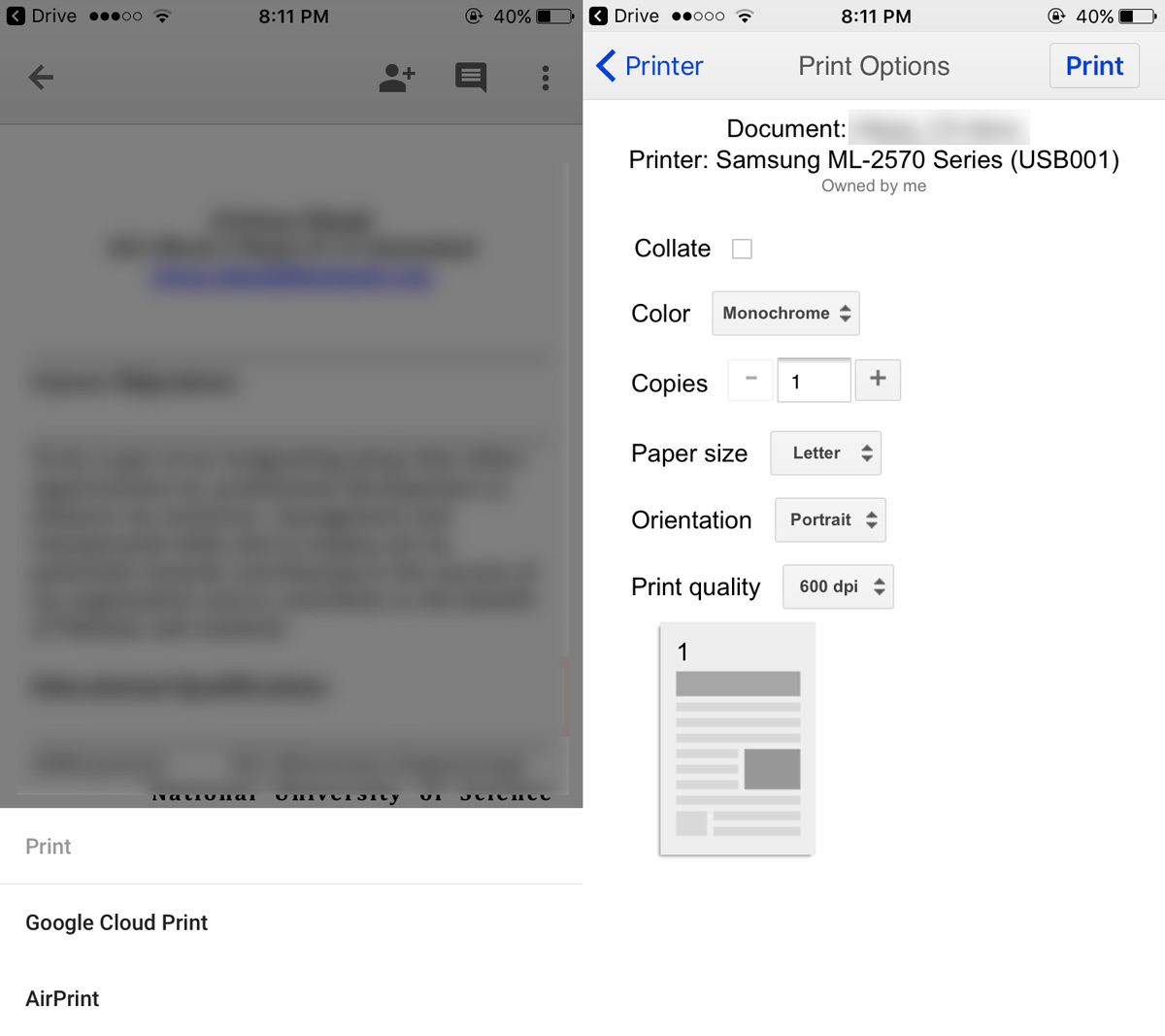
CloudPrint لنظام التشغيل iOS
تطبيق CloudPrint المذكور سابقًا يتيح لكإرسال مهام الطباعة دون استخدام Google Drive أو محرّر مستندات Google. يمكنك استخدام التطبيق للوصول إلى المستندات من iCloud drive و Google Drive و Dropbox و OneDrive. يمكن لـ CloudPrint إرسال المستند مباشرة إلى حسابك في Google للطباعة.
افتح التطبيق واضغط على زر علامة زائد في الأعلى. حدد "إضافة ملف" من التنبيه على الشاشة.

حدد ملفًا من أحد محركات الأقراص السحابية وانقر على طابعتك في التنبيه على الشاشة.
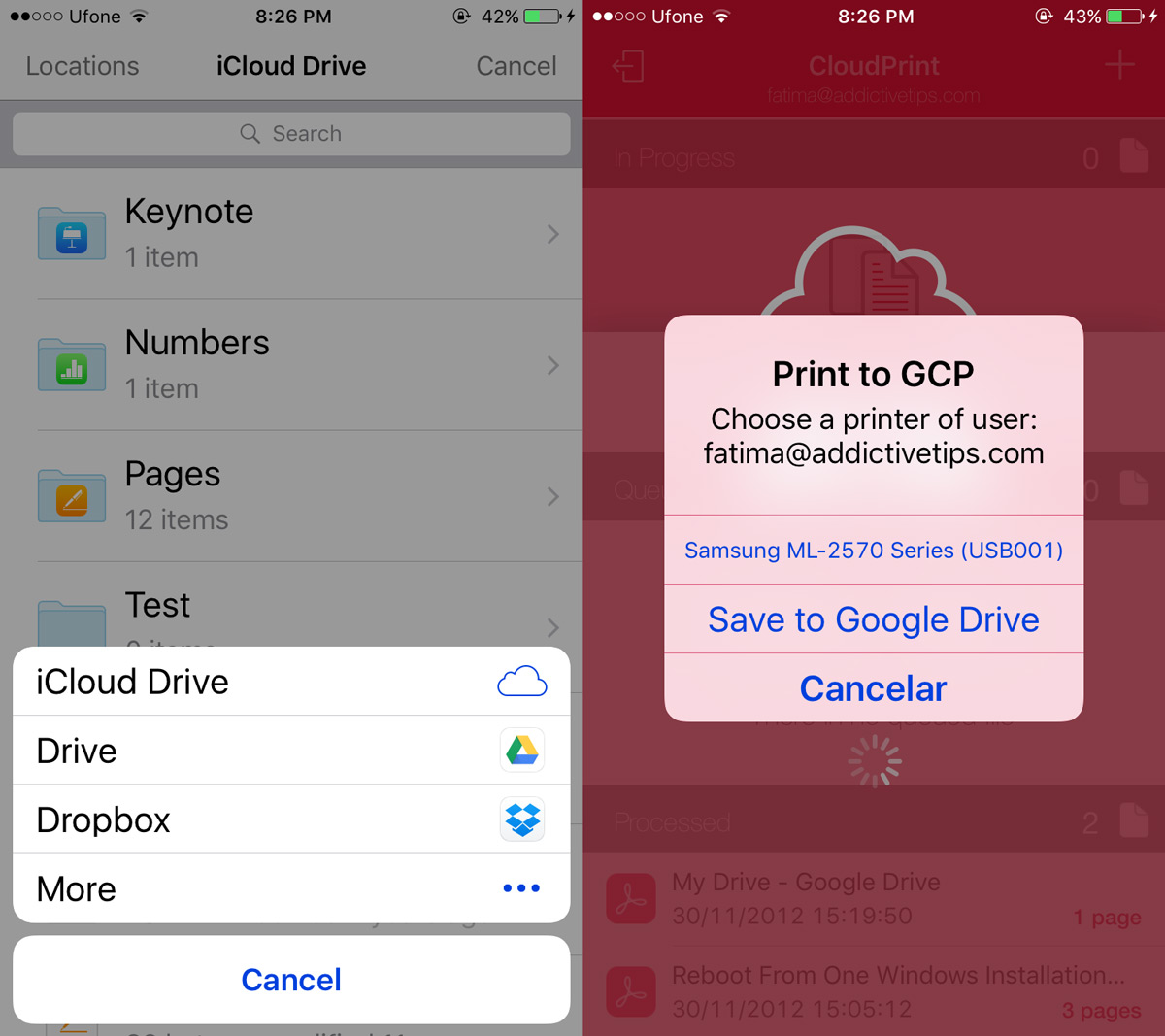
ستضيف CloudPrint وثيقتك إلى Google Cloud Print. ستبدأ الطابعة في طباعتها خلال بضع ثوانٍ. يمكنك التمرير السريع لليسار في مهمة الطباعة لإزالته من قائمة انتظار الطباعة.
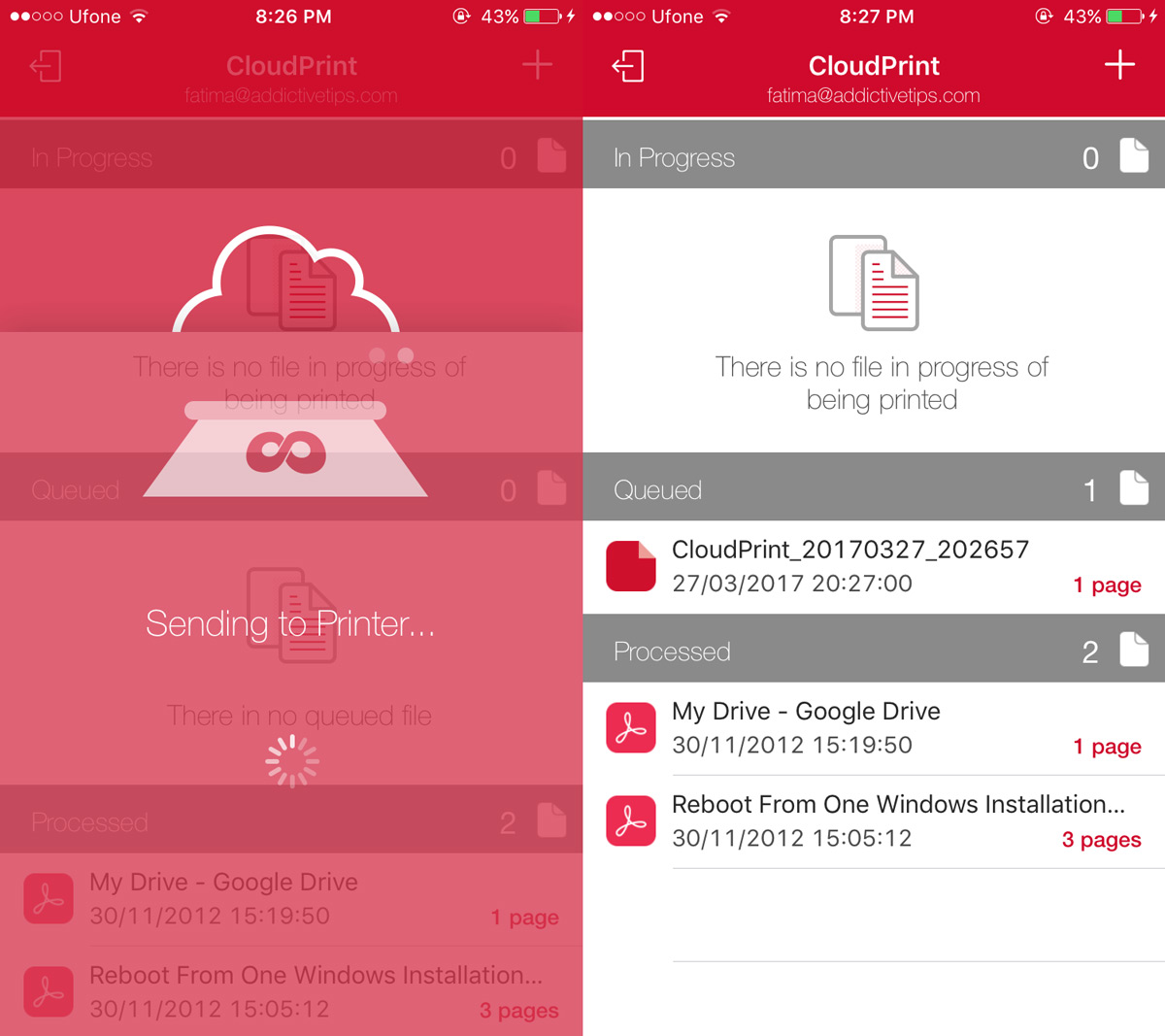
لا يسمح لك CloudPrint باختيار الصفحاتوثيقة تريد طباعتها. لا يوفر خيارات تخصيص لمهمة الطباعة. إذا واجهت خطأ في استخدام التطبيق ، فحاول مرة أخرى. يشتمل على أخطاء كما ذكرنا من قبل ، ولكنها ليست سيئة لدرجة أن التطبيق سوف يفشل تمامًا.
قم بتثبيت CloudPrint من متجر التطبيقات
ماذا عن AirPrint؟
هذه هي الطريقة التي يمكنك الطباعة من هاتفك إلىطابعة سطح المكتب. من الواضح أن مستخدمي Android سيحصلون على وقت أسهل. إذا كنت تتساءل عما إذا كان AirPrint قادرًا على تسهيل الأمور لمستخدمي iOS أم لا ، فلن يتمكن ذلك. يعمل AirPrint مع طابعات الشبكة ، أي تلك التي يمكنها الاتصال مباشرة بشبكة WiFi ولا تعد حلاً قابلاً للتطبيق.













تعليقات